[ Windows ] 빠른 파일 검색 프로그램 Everything 에브리씽
안녕하세요. 심심한 코딩쟁이입니다.
오늘은 윈도우 빠른 파일 검색 프로그램인 에브리씽에 대해 알아보겠습니다.
윈도우 탐색기에서 파일을 검색하다 보면 느린 속도 때문에 답답함을 느끼는 경우가 많습니다.
이 답답함을 해소해줄 프로그램이 바로 Everything 에브리씽 입니다.
천천히 살펴보시죠.
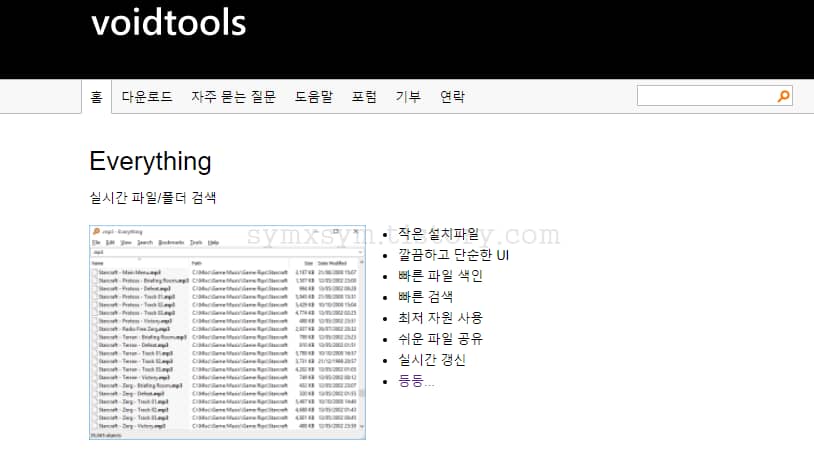
다운로드 및 설치
에브리씽의 공식 홈페이지에 접속합니다.
voidtools
www.voidtools.com
자신의 윈도우 비트수에 맞는 설치 파일을 다운로드합니다.
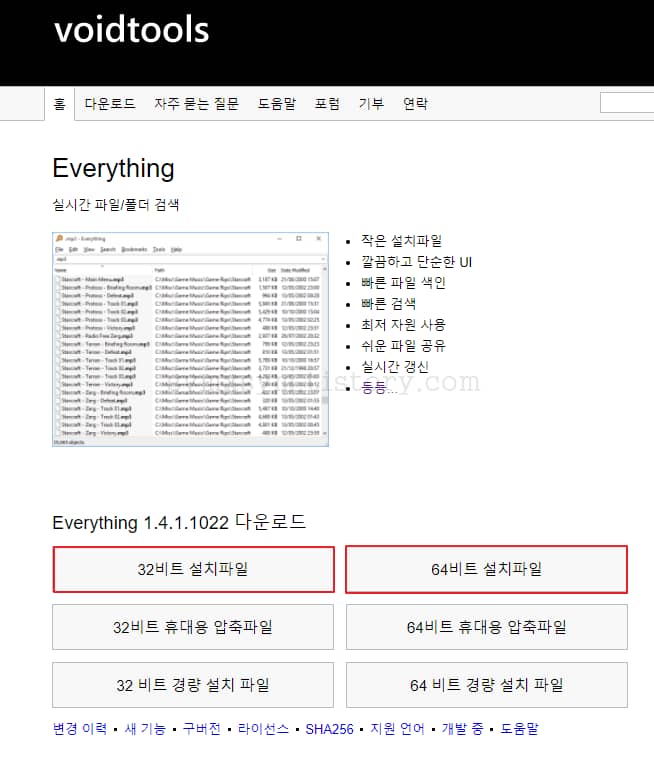
비트수를 모르시겠다면 '내 pc' 우클릭 후 '속성'을 클릭
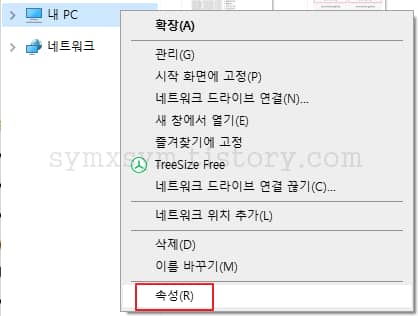
시스템 종류옆에 비트수를 확인할 수 있습니다.
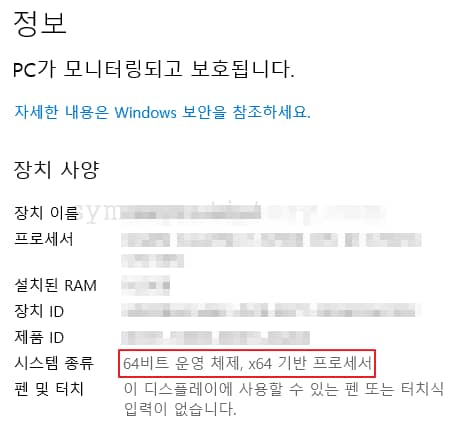
설치 파일 실행
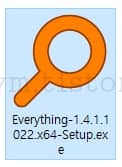
언어 선택 후 OK 클릭
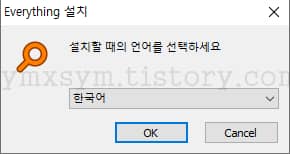
동의함 클릭
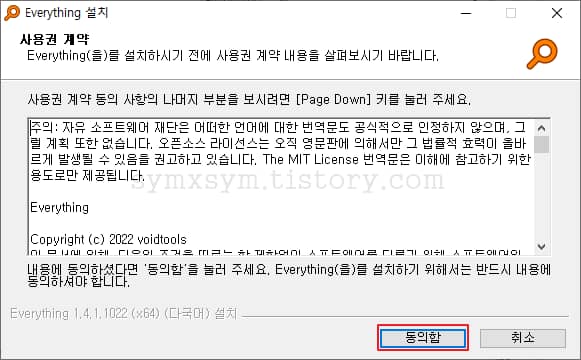
설치 경로 지정 후 다음 클릭
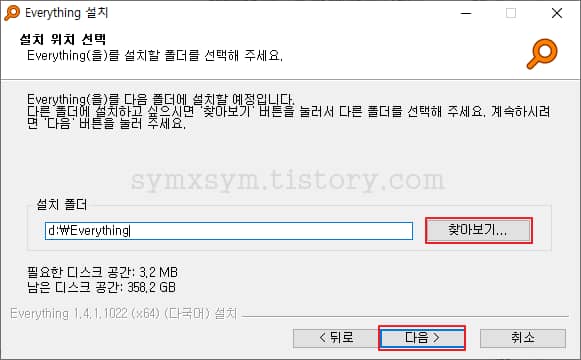
옵션은 원하는 대로 선택하시면 됩니다. 저는 기본값 그대로 진행하겠습니다.
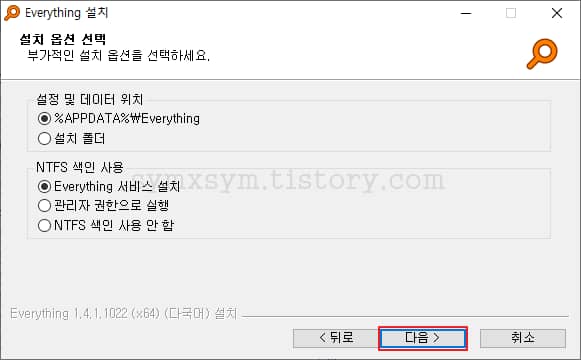
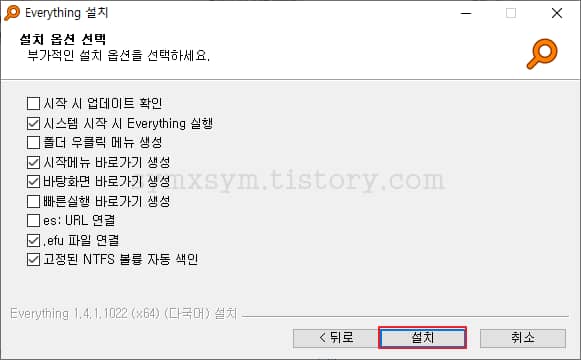
설치가 완료되고 실행된 에브리씽
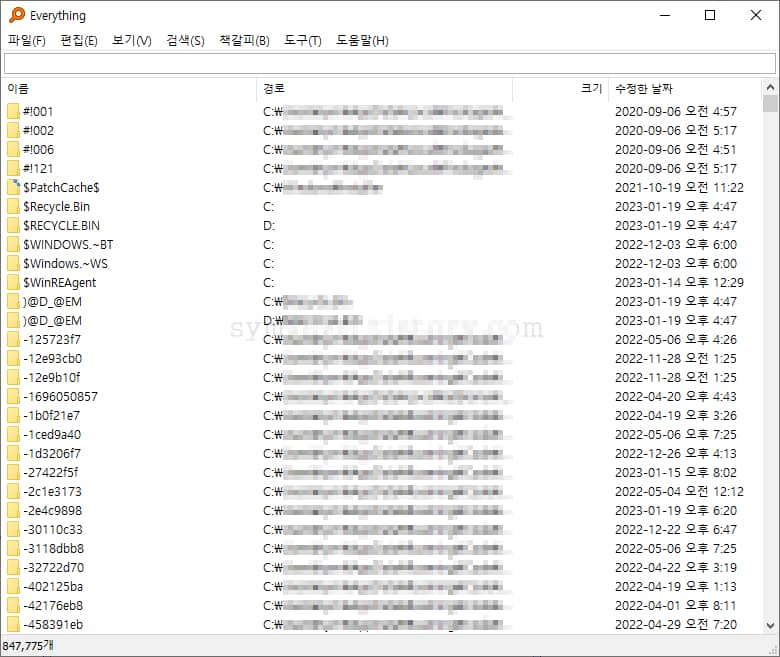
유용한 설정
Ctrl + p 로 설정창을 열고 일반 탭의 '검색 결과'를 클릭합니다.
'경로 칸을 더블클릭해서 폴더 열기' 체크

왼쪽에 색인 탭의 폴더를 클릭합니다.
'추가'를 클릭해 네트워크 드라이브를 추가해 주면 검색 결과에 포함됩니다.
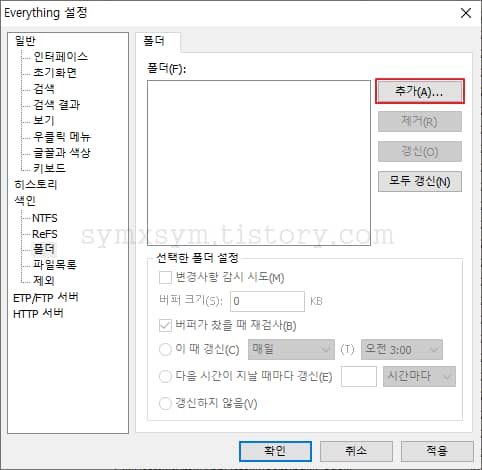
검색어 연산자
검색 연산자를 사용하면 원하는 검색 결과를 정확하게 얻을 수 있습니다.
다음 표를 살펴보시죠.
| 연산자 | 의미 |
| 공백 | and (그리고) ex) 심심한 코딩쟁이 |
| | | or (또는) ex) 심심한|코딩쟁이 |
| ! | not (아님) ex) !심심한 |
| <> | 연산자를 사용한 조건 감싸기 ex) <심 심>|한 |
| "" | 연산자가 아닌 문자로 검색 ex) "!" |
| * | 와일드카드 ex)*코딩쟁이 |
| ? | 한 문자만 대체 ex)?심한 |
와일드카드를 사용하면 몇 글자든 상관없이 대체됩니다.
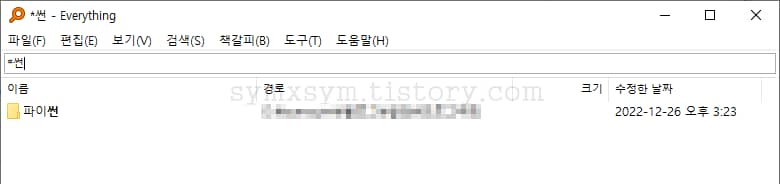
파일 종류별 검색
| 상용구 | 의미 |
| zip: | 압축 파일 검색 ex) zip:파일명 |
| exe: | 실행 파일 검색 ex) exe:파일명 |
| pic: | 이미지 파일 검색 ex) pic:파일명 |
| doc: | 문서 파일 검색 ex) doc:파일명 |
| audio: | 오디오 파일 검색 ex) audio:파일명 |
| video: | 비디오 파일 검색 ex) video:파일명 |
| 파일명을 비워두면 해당 파일 전체 검색 |
압축 파일 전체를 검색한 결과
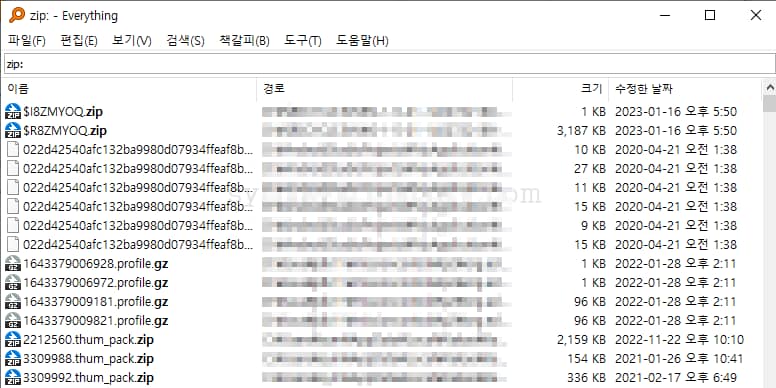
윈도우 탐색기의 검색보다 빠른 파일 검색 프로그램 에브리씽(Everything)에 대해서 알아보았습니다.
에브리씽을 사용하다가 윈도우 탐색기의 검색을 사용해 보면 속도차이를 크게 느끼실 겁니다.
검색하는 방식의 차이로 속도를 끌어올린 케이스입니다.
다음 시간에도 윈도우에서 유용하게 사용할 수 있는 유틸리티 프로그램을 들고 찾아오겠습니다.
감사합니다.
'os > windows' 카테고리의 다른 글
| [windows] 아무도 안 알려주는 윈도우10 유용한 기능 (0) | 2023.03.30 |
|---|---|
| [ Windows ] 윈도우10 pagefile.sys 정체 및 삭제 방법 (0) | 2023.01.11 |
| [ Windows ] 윈도우10 hiberfil.sys 삭제 방법 (0) | 2023.01.09 |
| [ Windows ] Windows10 알아두면 쓸모 있는 꿀 팁 (0) | 2022.12.12 |
| [ Windows ] 윈도우 터미널 (Windows Terminal) 설치 (0) | 2022.12.12 |



